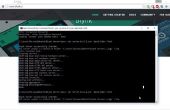Paso 3: Asegurar el acceso de Shell


En primer lugar poner en marcha el ordenador si no está ya iniciado para arriba e inicio de sesión. Nota la dirección IP, o colección de números separados por puntos. Luego pasar a otro y:
----------------------
Si tu en un Windows, descargar Putty y ejecutarlo
Otras descargas de Putty: masilla descargas
----------------------
Si su Mac, vaya a aplicaciones---> Utilidades y abra '

'
----------------------
Si en un equipo basado en Linux navega al terminal.
----------------------
Tutorial de masilla:
- Donde dice nombre de Host, escriba la dirección IP que anotó anteriormente en el equipo servidor de Minecraft.
- Configura el puerto a 22
- Configurar el protocolo SSH
- Pulse abrir para abrir una conexión
- Escriba el nombre de usuario que pusiste al instalar ubuntu
- Escriba la contraseña que pusiste al instalar ubuntu
- Debe le pedirá con un símbolo del sistema ubuntu.
Tutorial de Terminal Mac/Linux:
- Escriba lo siguiente:
- Cambie el nombre de usuario con el nombre de usuario que pusiste al instalar ubuntu
- Cambie la dirección IP con la que anotó anteriormente
- Se le pedirá que introduzca su contraseña, introduzca que hiciste al instalar.
- Debe le pedirá con un símbolo del sistema ubuntu.
Ahora para instalar McMyAdmin...